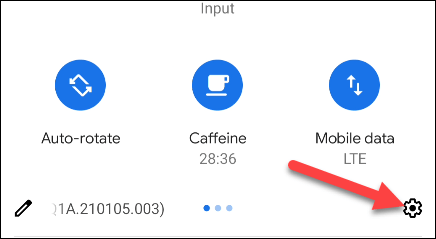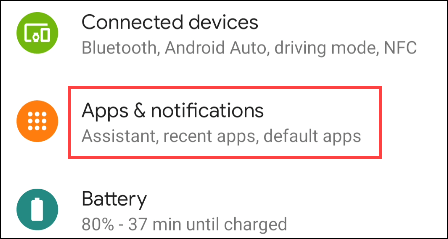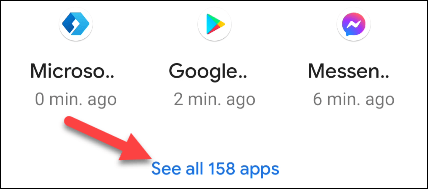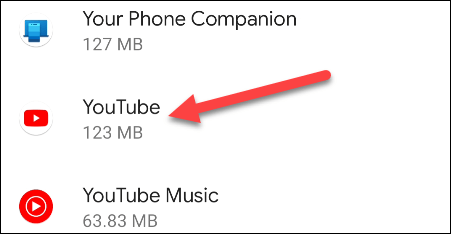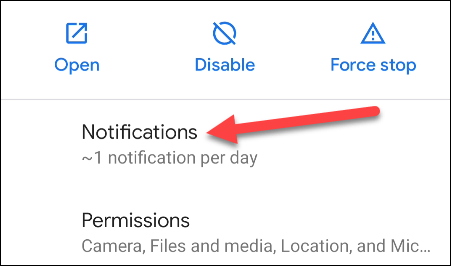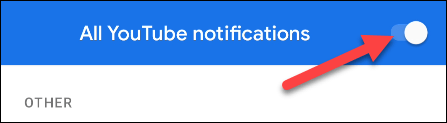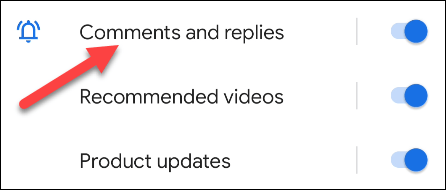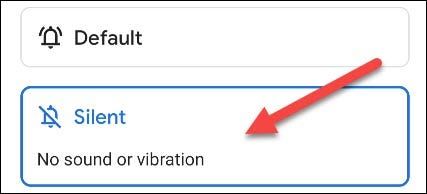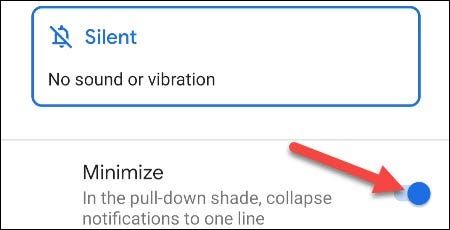Comment empêcher les notifications Android de s’allumer à l’écran
Les notifications sont quelque chose d’important dans tout type d’appareil mobile. Cependant, certaines applications peuvent être assez intenses lorsqu’il s’agit de nous envoyer des notifications différentes. Dans ces cas, il vaut mieux éviter de que le avis de Android allumer la écran et de cette façon, nous arrivons à éviter d’être dérangés.
Certaines notifications feront sonner ou vibrer votre appareil, nous pouvons l’éviter grâce au mode ne pas déranger. Cependant, les autres notifications se limitent à allumer l’écran du téléphone. Non seulement cela peut être ennuyeux, mais cela vide également la batterie de notre téléphone plus rapidement.
Le système d’exploitation Android n’a pas de paramètre pour empêcher les applications de le faire. Par conséquent, il nous reste deux alternatives: la première consiste à accéder à l’application et à vérifier si elle dispose d’une option pour l’empêcher d’activer l’écran. Cela dépendra de l’application en question.
Pour mieux comprendre cela, l’une des applications qui a cette option est Snapchat. Nous pouvons le désactiver en touchant notre icône de profil> icône d’engrenage> Notifications et en décochant la case “Activer l’écran“Depuis l’application.
Au cas où l’application ne nous permet pas désactiver les notifications avec l’écran verrouillé. Ce que nous pouvons faire, c’est « les faire taire ». De cette façon, les notifications ne feront aucun type de son ou de vibration, mais nous pouvons les voir en faisant glisser votre doigt de haut en bas. Mieux encore, il n’allumera pas l’écran de l’appareil.
Comment empêcher les notifications Android de réveiller l’écran
La première chose à faire est de glisser une ou deux fois du haut de l’écran jusqu’à ce que l’icône en forme d’engrenage nous amène au menu “Paramètres”.
Ensuite, nous allons devoir cliquer sur l’option “Applications et notifications”.
Ici, nous allons cliquer sur “Voir toutes les applications” en bas de la liste.
On cherche l’application qui nous intéresse et on appuie dessus.
Ici, nous allons sélectionner “Notifications”.
Si vous ne souhaitez pas désactiver les notifications spécifiques pour chaque fonction de l’application, allez simplement en haut et appuyez sur le commutateur pour désactiver.
Au cas où vous souhaiteriez avoir plus de contrôle, vous trouverez ci-dessous la liste des canaux de notification, nous devrons sélectionner le canal associé au type de notification que vous souhaitez désactiver.
Cliquez maintenant à l’endroit où il est écrit “Silence”.
Une fois que nous serons dans cette section, nous pourrons voir un commutateur, nous pouvons également choisir “Réduire” la notification, ce qui signifie qu’elle se contractera sur une ligne en bas des notifications.
De cette façon, nous pouvons empêcher les notifications Android d’allumer l’écran de l’appareil mobile. Quelque chose d’assez positif non seulement pour éviter les désagréments. Sinon aussi pour prendre soin de notre vie privée.
Partage-le avec tes amis!